| Naam | Adware.DNS Unlocker |
| Type | Adware, PUP |
| Korte Omschrijving | Adware.DNS Unlocker behoort tot een potentieel ongewenste programma familie die reclame leidt tot sites van derden weer te geven |
| Symptomen | Opdringerig banners en andere vormen van advertenties in de browser. |
| Distributie Methode | Bundelen, onveilige browsen. |
| Detectie-instrument | Download Malware Removal Tool, Om te zien of uw systeem is getroffen door Ads by LaSuperba |
| Gebruikerservaring | Word lid van ons forum te volgen de discussie over Adware.DNS Unlocker . |
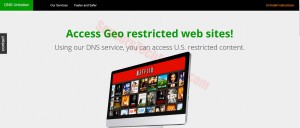 DNS Unlocker is een hoogst verdacht ongewenste programma dat is gelegen aan de gebruikers PC is in de eerste plaats via andere programma's. Naast het toedienen van gerichte advertenties, de applicatie verandert ook de DNS (domeinnaam systeem) op de computer in het op dat is iets dat geen gebruiker wil hebben. DNS Unlocker wordt geadverteerd als een programma dat gebruikers in staat stelt om een specifiek DNS-adres gebruiken om hen te voorzien van toegang tot alle websites met beperkte toegang voor hun locatie. Echter, de app is zwaar geadverteerd en sommige gebruikers die specifiek DNS-adres gebruiken om toegang te krijgen tot andere netwerken kan zich vinden in de problemen.
DNS Unlocker is een hoogst verdacht ongewenste programma dat is gelegen aan de gebruikers PC is in de eerste plaats via andere programma's. Naast het toedienen van gerichte advertenties, de applicatie verandert ook de DNS (domeinnaam systeem) op de computer in het op dat is iets dat geen gebruiker wil hebben. DNS Unlocker wordt geadverteerd als een programma dat gebruikers in staat stelt om een specifiek DNS-adres gebruiken om hen te voorzien van toegang tot alle websites met beperkte toegang voor hun locatie. Echter, de app is zwaar geadverteerd en sommige gebruikers die specifiek DNS-adres gebruiken om toegang te krijgen tot andere netwerken kan zich vinden in de problemen.
Adware.DNS Unlocker - How Did I Get It?
Je kan zijn misleid door een online advertentie geloven dat de app is nuttig voor uw machine. Maar laat je niet voor de gek houden. Dit programma kan meer kwaad dan goed doen, want het heeft relaties met sites van derden, die het adverteert voor de winst.
De app is ook van mening te glijden door gebruiker pc's door gebundeld downloads van software van derden verstrekken van websites. U kunt het gemist hebben 'als een gratis extra' in een van de installatie stappen van een gratis programma gedownload van de website, anders dan de officiële één. Wat erger is dat sommige PUP (Potentieel ongewenste programma's) zoals DNS Unlocker mogelijk niet aanwezig in de installatiestappen helemaal. Plaats, zij worden genoemd in de EULA overeenkomst en zelfs ervaren gebruikers hebben de neiging om ze te missen. Dit is de reden waarom is het raadzaam om nooit programma's te downloaden van websites die niet bekend zijn dat je of je hebt gezien om te gebruiken bundelen en om altijd gebruik maken van software voor EULA overeenkomsten die specifieke woorden automatisch detecteert, zoals EULAlyzer , bijvoorbeeld.
Adware.DNS Unlocker - wat doet het?
Eenmaal geïnstalleerd op uw systeem, DNS Unlocker verandert je Preferred DNS-adres en het kan ook de alternatieve DNS-server wijzigen. Wat is meer, volgens rapport van Symantec de toepassing situeert de volgende bestanden in de map ProgramFiles DNS Unlocker en Windir Tasks :
→"config.ini; ConsoleApplication1.dll; DNSCONTRERAS.cer; dnscontreras.exe; Info.rtf; License.rtf; config.ini; LogoBlack.ico; LogoGreen.ico; LogoYellow.ico; Microsoft.Win32.TaskScheduler.dll; settings.ini; unins000.exe; unins000.dat; ZonaTools.XPlorerBar.dll; DNSCONTRERAS.job "
Zoals andere DNS Unlocker gerelateerde .exe zoals dnspallenville.exe in één van de versies, is het zeer waarschijnlijk dat de werkwijze dnscontreras.exe kunnen actief blijven in uw Windows Task Manager. Wat is meer, kunt u niet in staat om het programma te verwijderen, zelfs als je wilt, want zijn je moet het eerst te sluiten als een actief proces.
Wat meer is het creëert een waarde in de volgende registy sleutel in het Windows-register:
→"HKEY_LOCAL_MACHINE SOFTWARE 5da059a482fd494db3f252126fbc3d5b"
Naast het creëren van waarden in het register, de software wijzigt ook een aantal bestaande, zoals deze:
→"HKEY_LOCAL_MACHINE SYSTEM ControlSet001 Services Dhcp Parameters ”{AD4E4E3D-9057-4796-8F2E-EB3CF04ED742}” = “[hexadecimale waarde]”"
Nadat het programma heeft gedaan, Het is gemeld om te beginnen met het overnemen van advertentieruimtes in de gebruikers 'web browsers en zware reclame die zelfs de PC naar beneden kan vertragen tonen. Ook, dergelijke programma's kan pop-ups en zelfs advertenties die een live video of een geluid bericht af te spelen tonen.
Sommige gebruikers hebben zelfs gemeld te worden doorgestuurd van adware PUP's naar sites die ze uit hun web browser vergrendeld, het weergeven van een nep-BSOD alert, zoals de 1-888-991-9974 fake alert.
Wat is meer, sommige gebruikers hebben gemeld het zien van directe doorverwijzingen naar sites die toen bezocht, gewaarschuwd hun antivirus voor een drive-by download en uitvoering van een kwaadaardig script.
Sommige gebruikers hebben zelfs gemeld tech valse registratieformulieren en enquêtes dat de financiële informatie van de gebruiker gevraagd voor een gratis proefperiode van een product of een dienst te zien.
Wat is meer, de software providers staat dat ze verschillende informatie met derden mogen delen:
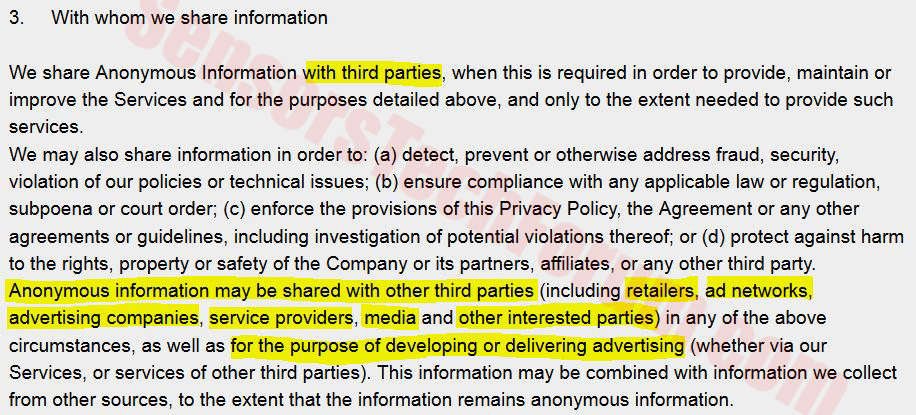
Cyber-criminelen steeds sluw geworden en ze zijn begonnen met hun oplichting verspreid via deze in het eerste gezicht handige programma's. Wat de PUP ontwikkelaars kunnen aangaan, ze het niet erg, wat is ze adverteren zolang ze winst maken daaruit. Dit is de reden waarom is het raadzaam om altijd up-to-date met de nieuwste malware, evenals ongewenste programma's en methoden van cyber-infectie. Deskundigen adviseren gebruikers ook een externe firewall altijd in dienst als anti-malware programma met actieve schilden tegen inbraken, omdat het de verwijdering proces automatiseren en aanzienlijk besparen veel tijd plus hoofdpijn.
Het verwijderen van Adware.DNS Unlocker Volledig vanaf uw PC
In het geval dat je hebt besloten om deze advertentie-ondersteunde applicatie verwijderen, U dient zorgvuldig Volg de onderstaande verwijderen handleiding. Ook, zorg ervoor dat je in dienst anti-malware software op uw computer om alle mogelijke bedreigingen die kunnen bestaan als gevolg van deze PUP detecteren. Voor maximale bescherming en opsporing, er rekening mee dat u moet ook Installeer een externe firewall die beduidend moeilijk ook worden gekraakt externe procesmonitor. De anti-malware programma kan ook worden gecombineerd met een antivirusprogramma om u te voorzien van relevante bescherming tegen eventuele toekomstige inbraken.
In het geval de onderstaande instructies hoef je niet te helpen en u nog steeds advertenties van DNS Unlocker, zorg ervoor dat u uw probleem in het onderwerp te beschrijven in ons forum en deskundigen zullen hun best doen om u te helpen.
Stap 1: Verwijder / Uninstall Adware.DNS Unlocker in Windows
Hier is een methode om in een paar eenvoudige stappen om dat programma te verwijderen. Geen probleem als u Windows 8, 7, Vista of XP, die stappen zal de klus te klaren. Slepen van het programma of de map naar de prullenbak kan een zeer slechte beslissing. Als je dat doet, stukjes en beetjes van het programma achterblijven, en dat kan leiden tot een instabiel werk van uw PC, fouten met het bestandstype verenigingen en andere onaangename activiteiten. De juiste manier om een programma te krijgen van je computer is deze ook te verwijderen. Om dat te doen:
Selecteer het programma dat u wilt verwijderen, en druk op “Uninstall” (fig.3).
Volg de instructies hierboven en je zult met succes verwijderen Adware.DNS Unlocker.
Stap 2: Verwijder Adware.DNS Unlocker uit uw browser
Selecteer “Add-ons” symbool uit het menu
Kiezen Adware.DNS Unlocker en klik “Verwijderen”
Na Adware.DNS Unlocker wordt verwijderd, herstart Mozilla Firefox door het sluiten van de rode “X” in de rechter bovenhoek en weer start.
Selecteer Adware.DNS Unlocker te verwijderen, en klik vervolgens op 'Uitschakelen’. Een pop-up venster zal verschijnen om u te informeren dat u op het punt om de geselecteerde werkbalk uit te schakelen zijn, en wat extra werkbalken kan net zo goed worden uitgeschakeld. Laat alle vakjes aangevinkt, en klik 'Uitschakelen’.
Na Adware.DNS Unlocker is verwijderd, herstart Internet Explorer door het sluiten van de rode 'X’ in de rechter bovenhoek en weer start.
Open het drop menu door te klikken op het icoon tandwiel in de top rechterbovenhoek.

Uit het drop menu selecteren 'Voorkeuren’
In het nieuwe venster selecteert 'Extensies’
Klik eenmaal op Adware.DNS Unlocker
Klik 'Uninstall’
Een pop-up venster waarin wordt gevraagd om een bevestiging te verwijderen Adware.DNS Unlocker. Kiezen 'Uninstall’ opnieuw, en de Adware.DNS Unlocker zullen worden verwijderd.
Stap 3: Verwijder Adware.DNS Unlocker automatisch door het downloaden van een geavanceerde anti-malware programma.
Om uw computer die u moet schoon downloaden een bijgewerkt anti-malware programma op een veilige PC en dan installeren op de getroffen computer in de offline modus. Na dat je moet opstarten in de veilige modus en scan je computer om alle Adware.DNS Unlocker bijbehorende objecten verwijderen.
- Windows
- Mac OS X
- Google Chrome
- Mozilla Firefox
- Microsoft Edge
- Safari
- Internet Explorer
- Stop Push Pop-ups
Hoe Adware.DNS Unlocker van Windows te verwijderen.
Stap 1: Scannen op Adware.DNS Unlocker met SpyHunter Anti-Malware Tool



Stap 2: Start uw pc op in de veilige modus





Stap 3: Uninstall Adware.DNS Unlocker en bijbehorende software van Windows
Verwijderstappen voor Windows 11



Verwijderstappen voor Windows 10 en oudere versies
Hier is een methode om in een paar eenvoudige stappen die moeten in staat zijn om de meeste programma's te verwijderen. Geen probleem als u Windows 10, 8, 7, Vista of XP, die stappen zal de klus te klaren. Slepen van het programma of de map naar de prullenbak kan een zeer slechte beslissing. Als je dat doet, stukjes van het programma worden achtergelaten, en dat kan leiden tot een instabiel werk van uw PC, fouten met het bestandstype verenigingen en andere onaangename activiteiten. De juiste manier om een programma te krijgen van je computer is deze ook te verwijderen. Om dat te doen:


 Volg de instructies hierboven en u zult succesvol kan verwijderen de meeste programma's.
Volg de instructies hierboven en u zult succesvol kan verwijderen de meeste programma's.
Stap 4: Maak alle registers schoon, Created by Adware.DNS Unlocker on Your PC.
De doorgaans gericht registers van Windows-machines zijn de volgende:
- HKEY_LOCAL_MACHINE Software Microsoft Windows CurrentVersion Run
- HKEY_CURRENT_USER Software Microsoft Windows CurrentVersion Run
- HKEY_LOCAL_MACHINE Software Microsoft Windows CurrentVersion RunOnce
- HKEY_CURRENT_USER Software Microsoft Windows CurrentVersion RunOnce
U kunt ze openen door het openen van het Windows-register-editor en met weglating van alle waarden, aangemaakt door Adware.DNS Unlocker er. Dit kan gebeuren door de stappen onder:


 Tip: Om een virus gecreëerd waarde te vinden, U kunt met de rechtermuisknop op te klikken en klik op "Wijzigen" om te zien welk bestand het is ingesteld om te werken. Als dit het virus bestand locatie, Verwijder de waarde.
Tip: Om een virus gecreëerd waarde te vinden, U kunt met de rechtermuisknop op te klikken en klik op "Wijzigen" om te zien welk bestand het is ingesteld om te werken. Als dit het virus bestand locatie, Verwijder de waarde.
Gids voor het verwijderen van video voor Adware.DNS Unlocker (Windows).
Verwijder Adware.DNS Unlocker van Mac OS X.
Stap 1: Verwijder Adware.DNS Unlocker en verwijder gerelateerde bestanden en objecten





Uw Mac toont dan een lijst met items die automatisch worden gestart wanneer u zich aanmeldt. Kijk op verdachte apps aan of overeenstemt met Adware.DNS Unlocker. Controleer de app die u wilt stoppen automatisch worden uitgevoerd en selecteer vervolgens op de Minus ("-") icoon om het te verbergen.
- Ga naar vinder.
- In de zoekbalk typt u de naam van de app die u wilt verwijderen.
- Boven de zoekbalk veranderen de twee drop down menu's om "System Files" en "Zijn inbegrepen" zodat je alle bestanden in verband met de toepassing kunt zien die u wilt verwijderen. Houd er rekening mee dat sommige van de bestanden kunnen niet worden gerelateerd aan de app, zodat heel voorzichtig welke bestanden u wilt verwijderen.
- Als alle bestanden zijn gerelateerd, houd de ⌘ + A knoppen om ze te selecteren en dan rijden ze naar "Trash".
In het geval u niet kunt verwijderen Adware.DNS Unlocker via Stap 1 bovenstaand:
In het geval dat u niet het virus bestanden en objecten in uw Applications of andere plaatsen waar we hierboven hebben laten zien te vinden, kunt u handmatig zoeken voor hen in de bibliotheken van je Mac. Maar voordat je dit doet, Lees de disclaimer hieronder:



U kunt dezelfde procedure herhalen met de volgende andere: Bibliotheek directories:
→ ~ / Library / LaunchAgents
/Library / LaunchDaemons
Tip: ~ Er is met opzet, omdat het leidt tot meer LaunchAgents.
Stap 2: Scan op en verwijder Adware.DNS Unlocker-bestanden van uw Mac
Als u worden geconfronteerd met problemen op je Mac als gevolg van ongewenste scripts en programma's zoals Adware.DNS Unlocker, de aanbevolen manier van het elimineren van de dreiging is met behulp van een anti-malware programma. SpyHunter voor Mac biedt geavanceerde beveiligingsfuncties samen met andere modules die de beveiliging van uw Mac verbeteren en in de toekomst beschermen.
Gids voor het verwijderen van video voor Adware.DNS Unlocker (Mac)
Verwijder Adware.DNS Unlocker uit Google Chrome.
Stap 1: Start Google Chrome en open het drop-menu

Stap 2: Beweeg de cursor over "Gereedschap" en vervolgens het uitgebreide menu kiest "Extensions"

Stap 3: Van de geopende "Extensions" menu vinden de ongewenste uitbreiding en klik op de "Verwijderen" knop.

Stap 4: Nadat de extensie wordt verwijderd, Google Chrome opnieuw starten door het sluiten van de rode "X" knop aan de rechter bovenhoek en opnieuw starten.
Verwijder Adware.DNS Unlocker van Mozilla Firefox.
Stap 1: Start Mozilla Firefox. Open het menu venster:

Stap 2: Selecteer "Add-ons" symbool uit het menu.

Stap 3: Selecteer de ongewenste uitbreiding en klik op "Verwijderen"

Stap 4: Nadat de extensie wordt verwijderd, herstart Mozilla Firefox door het sluiten van de rode "X" knop aan de rechter bovenhoek en opnieuw starten.
Verwijder Adware.DNS Unlocker van Microsoft Edge.
Stap 1: Start Edge-browser.
Stap 2: Open het drop-menu door op het pictogram in de rechterbovenhoek te klikken.

Stap 3: Uit het drop menu selecteren "Extensions".

Stap 4: Kies de vermoedelijke kwaadaardige extensie die u wilt verwijderen en klik vervolgens op het tandwielpictogram.

Stap 5: Verwijder de kwaadaardige extensie door naar beneden te scrollen en vervolgens op Verwijderen te klikken.

Verwijder Adware.DNS Unlocker uit Safari
Stap 1: Start de Safari-app.
Stap 2: Na uw muis cursor naar de bovenkant van het scherm, klik op de Safari-tekst om het vervolgkeuzemenu te openen.
Stap 3: Vanuit het menu, Klik op "Voorkeuren".

Stap 4: Nadien, selecteer het tabblad 'Extensies'.

Stap 5: Klik eenmaal op de extensie die u wilt verwijderen.
Stap 6: Klik op 'Verwijderen'.

Een pop-up venster waarin wordt gevraagd om een bevestiging te verwijderen de verlenging. Kiezen 'Uninstall' opnieuw, en de Adware.DNS Unlocker zullen worden verwijderd.
Verwijder Adware.DNS Unlocker van Internet Explorer.
Stap 1: Start Internet Explorer.
Stap 2: Klik op het tandwielpictogram met het label 'Extra' om het vervolgkeuzemenu te openen en selecteer 'Invoegtoepassingen beheren'

Stap 3: In het venster 'Invoegtoepassingen beheren'.

Stap 4: Selecteer de extensie die u wilt verwijderen en klik vervolgens op 'Uitschakelen'. Een pop-up venster zal verschijnen om u te informeren dat u op het punt om de geselecteerde extensie uit te schakelen zijn, en wat meer add-ons kan net zo goed worden uitgeschakeld. Laat alle vakjes aangevinkt, en klik op 'Uitschakelen'.

Stap 5: Nadat de ongewenste uitbreiding is verwijderd, herstart Internet Explorer door het te sluiten via de rode 'X'-knop in de rechterbovenhoek en start het opnieuw.
Verwijder pushmeldingen uit uw browsers
Schakel pushmeldingen van Google Chrome uit
Om pushberichten uit de Google Chrome-browser uit te schakelen, volgt u de onderstaande stappen:
Stap 1: Ga naar Instellingen in Chrome.

Stap 2: In Instellingen, selecteer “Geavanceerde instellingen":

Stap 3: Klik "Inhoudsinstellingen":

Stap 4: Open "meldingen":

Stap 5: Klik op de drie stippen en kies Blokkeren, Bewerken of opties verwijderen:

Verwijder pushmeldingen in Firefox
Stap 1: Ga naar Firefox-opties.

Stap 2: Ga naar Instellingen", typ "meldingen" in de zoekbalk en klik op "Instellingen":

Stap 3: Klik op "Verwijderen" op een site waarvan u de meldingen wilt verwijderen en klik op "Wijzigingen opslaan"

Stop pushmeldingen op Opera
Stap 1: In opera, pers ALT + P om naar Instellingen te gaan.

Stap 2: In Zoeken instellen, typ "Inhoud" om naar Inhoudsinstellingen te gaan.

Stap 3: Open Meldingen:

Stap 4: Doe hetzelfde als met Google Chrome (hieronder uitgelegd):

Elimineer pushmeldingen op Safari
Stap 1: Open Safari-voorkeuren.

Stap 2: Kies het domein waar u graag push-pop-ups naartoe wilt en verander naar "Ontkennen" van "Toestaan".
Adware.DNS Unlocker-FAQ
What Is Adware.DNS Unlocker?
De dreiging van Adware.DNS Unlocker is adware of browser redirect virus.
Het kan uw computer aanzienlijk vertragen en advertenties weergeven. Het belangrijkste idee is dat uw informatie waarschijnlijk wordt gestolen of dat er meer advertenties op uw apparaat verschijnen.
De makers van dergelijke ongewenste apps werken met pay-per-click-schema's om ervoor te zorgen dat uw computer risicovolle of verschillende soorten websites bezoekt waarmee ze geld kunnen genereren. Dit is de reden waarom het ze niet eens kan schelen welke soorten websites in de advertenties worden weergegeven. Dit maakt hun ongewenste software indirect riskant voor uw besturingssysteem.
What Are the Symptoms of Adware.DNS Unlocker?
Er zijn verschillende symptomen waar u op moet letten wanneer deze specifieke dreiging en ook ongewenste apps in het algemeen actief zijn:
Symptoom #1: Uw computer kan traag worden en over het algemeen slechte prestaties leveren.
Symptoom #2: Je hebt werkbalken, add-ons of extensies in uw webbrowsers die u zich niet kunt herinneren.
Symptoom #3: Je ziet alle soorten advertenties, zoals door advertenties ondersteunde zoekresultaten, pop-ups en omleidingen om willekeurig te verschijnen.
Symptoom #4: Je ziet geïnstalleerde apps automatisch op je Mac draaien en je herinnert je niet meer dat je ze hebt geïnstalleerd.
Symptoom #5: U ziet verdachte processen in uw Taakbeheer.
Als u een of meer van deze symptomen ziet, dan raden beveiligingsexperts aan om je computer te controleren op virussen.
Welke soorten ongewenste programma's zijn er?
Volgens de meeste malware-onderzoekers en cyberbeveiligingsexperts, de bedreigingen die momenteel van invloed kunnen zijn op uw apparaat kunnen zijn frauduleuze antivirussoftware, adware, browser hijackers, clickers, nep-optimizers en alle vormen van PUP's.
Wat te doen als ik een "virus" zoals Adware.DNS Unlocker?
Met een paar simpele handelingen. Eerst en vooral, het is absoluut noodzakelijk dat u deze stappen volgt:
Stap 1: Zoek een veilige computer en verbind het met een ander netwerk, niet degene waarin je Mac is geïnfecteerd.
Stap 2: Verander al uw wachtwoorden, beginnend met uw e-mailwachtwoorden.
Stap 3: in staat stellen twee-factor authenticatie ter bescherming van uw belangrijke accounts.
Stap 4: Bel uw bank naar uw creditcardgegevens wijzigen (geheime code, etc.) als je je creditcard hebt bewaard voor online winkelen of online activiteiten hebt gedaan met je kaart.
Stap 5: Zorg ervoor dat bel uw ISP (Internetprovider of provider) en hen vragen om uw IP-adres te wijzigen.
Stap 6: Verander jouw Wifi wachtwoord.
Stap 7: (Facultatief): Zorg ervoor dat u alle apparaten die op uw netwerk zijn aangesloten op virussen scant en herhaal deze stappen als ze worden getroffen.
Stap 8: Installeer anti-malware software met realtime bescherming op elk apparaat dat u heeft.
Stap 9: Probeer geen software te downloaden van sites waar u niets van af weet en blijf er vanaf websites met een lage reputatie in het algemeen.
Als u deze aanbevelingen opvolgt, uw netwerk en alle apparaten zullen aanzienlijk veiliger worden tegen alle bedreigingen of informatie-invasieve software en ook in de toekomst virusvrij en beschermd zijn.
How Does Adware.DNS Unlocker Work?
Eenmaal geïnstalleerd, Adware.DNS Unlocker can data verzamelen gebruik trackers. Deze gegevens gaan over uw surfgedrag op internet, zoals de websites die u bezoekt en de zoektermen die u gebruikt. Vervolgens wordt het gebruikt om u te targeten met advertenties of om uw gegevens aan derden te verkopen.
Adware.DNS Unlocker can also andere schadelijke software naar uw computer downloaden, zoals virussen en spyware, die kunnen worden gebruikt om uw persoonlijke gegevens te stelen en risicovolle advertenties weer te geven, die kunnen doorverwijzen naar virussites of oplichting.
Is Adware.DNS Unlocker Malware?
De waarheid is dat PUP's (adware, browser hijackers) zijn geen virussen, maar kan net zo gevaarlijk zijn omdat ze u mogelijk laten zien en omleiden naar malwarewebsites en oplichtingspagina's.
Veel beveiligingsexperts classificeren potentieel ongewenste programma's als malware. Dit komt door de ongewenste effecten die PUP's kunnen veroorzaken, zoals het weergeven van opdringerige advertenties en het verzamelen van gebruikersgegevens zonder medeweten of toestemming van de gebruiker.
Over het onderzoek naar Adware.DNS Unlocker
De inhoud die we publiceren op SensorsTechForum.com, deze Adware.DNS Unlocker how-to verwijderingsgids inbegrepen, is het resultaat van uitgebreid onderzoek, hard werken en de toewijding van ons team om u te helpen de specifieke, adware-gerelateerd probleem, en herstel uw browser en computersysteem.
Hoe hebben we het onderzoek naar Adware.DNS Unlocker uitgevoerd??
Houd er rekening mee dat ons onderzoek is gebaseerd op onafhankelijk onderzoek. We hebben contact met onafhankelijke beveiligingsonderzoekers, waardoor we dagelijks updates ontvangen over de nieuwste malware, adware, en definities van browserkapers.
Bovendien, the research behind the Adware.DNS Unlocker threat is backed with VirusTotal.
Om deze online dreiging beter te begrijpen, raadpleeg de volgende artikelen die deskundige details bieden:.















